Menampilkan border sel adalah memberikan garis pembatas pada sel atau range supaya tampak batas-batas tabel dan terlihat lebih menarik. Untuk menambahkan bingkai pada tabel, ikuti langkah-langkah berikut ini.
1. Sorot range yang akan diberi bingkai.
2. Klik tab Home, klik anak panah pada Font, maka akan muncul kotak dialog Format Cells.
3. Selanjutnya klik tab Border , maka akan muncul kotak dialog Format Cell - tab Border seperti Gambar
4. Pilih dan klik jenis presets yang diinginkan. None untuk menghapus atau menghilangkan garis
pembatas, Outline untuk memberi bingkai di sekeliling range, Inside untuk memberi garis di bagian
dalam range.
5. Pilih dan klik jenis Border yang diinginkan. Horizontal atas, tengah, bawah, vertikal kiri, tengah
, kanan, serta diagonal kiri dan kanan.
6. Pilih dan klik Style untuk memilih jenis garis yang diinginkan. Untuk memberi warna pada garis/
bingkai, gunakan fasilitas Color
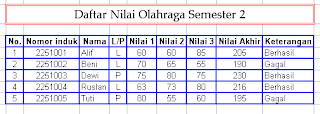 |
| contoh tabel yang sudah diberi bingkai pada Gambar |
(border) pada tab Home

Tidak ada komentar:
Posting Komentar